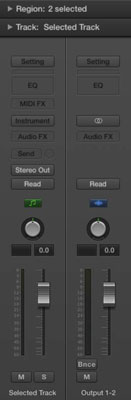Inspektor je važan alat Logic Pro X i brzo ćete zapamtiti njegovu ključnu naredbu, I. (Kada ste zapamtili ključnu naredbu, razmislite o brisanju ikone inspektora na kontrolnoj traci kako biste oslobodili prostor.) Inspektor može zauzima puno prostora u glavnom prozoru, ali je sastavni dio uređivanja vaših pjesama i oblikovanja vašeg zvuka.
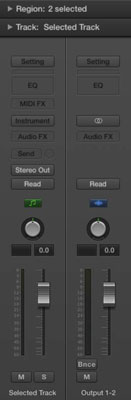
Na dnu inspektora su dvije kanalne trake. Traka s lijeve strane odgovara trenutno odabranoj stazi. Traka s desne strane je dinamična. Iznad traka kanala nalaze se dva okna koja možete otvarati i zatvarati:
-
Okno za kontrolu staza daje vam pojedinosti o cijeloj stazi. Ovdje možete promijeniti ikonu pjesme.
-
Regijski inspektor prikazuje pojedinosti o trenutno odabranoj regiji ili regijama. Pojedinosti u oknima za regiju i nadzor staze ovise o tome koja je vrsta staze ili regije odabrana.
Razumijevanje razlike između okna za nadzor staze i regije spasit će vas od velike zabune dok radite.